Im letzten Teil meiner Serie über praktische Online-Dienste möchte ich Ihnen IFTTT ans Herz legen. Hinter dem leicht sperrigen Namen versteckt sich ein Service, der vor allem für Freunde von Social Media hochinteressant ist.
Das Kürzel steht für „if this then that“, frei übersetzt „wenn dies passiert, dann mache das“. Die Idee: Das Kombinieren verschiedener Online-Dienste. Das Ganze ähnelt ein wenig einem Dauerauftrag bei der Bank. Etwa: Überweise jeden 1. im Monat 500 Euro Miete. Bei IFTTT erteilen Sie solche Aufträge an die von Ihnen genutzten Online-Dienste. Wer den Dienst clever einsetzt, spart vor allem viel Zeit. Ein Beispiel: Sie sagen if this then that, „wenn ich mein Titelbild bei Facebook ändere, speichere es direkt in meiner Dropbox“. Welchen Nutzen man aus IFTTT zieht, ist höchst individuell. Persönlich verwende ich den Online-Dienst, um einen Überblick über meine Social Media Aktivitäten zu bekommen, if this then that listet sie wie in einem Kalender auf. Was Sie damit anstellen, bleibt Ihnen überlassen.
Das Grundkonzept von IFTTT basiert auf „Triggern“, „Actions“ und „Recipes“. Trigger lösen eine bestimmte Aktion aus. Beides zusammen ist dann das Recipe. In meinem Beispiel ist jeder Facebook-Eintrag, jede Twitter-Meldung und jeder Foursquare-Checkin ein Trigger, der die Aktion „speichere einen entsprechenden Eintrag in meinem speziellen if this then that Google-Kalender“ auslöst.
IFTT für jeden Geschmack
Das mag nicht jedermanns Sache sein, braucht auch nicht jeder. Aber vielleicht ist hier für Sie etwas dabei:
Wenn es morgen regnet, bekommen Sie am Tag vorher eine E-Mail mit dem Wetterbericht.
Oder: Wenn Sie ein Foto mit der App Instagram schießen, landet es automatisch in Ihrer Dropbox.
Oder: Wenn es im App Store neue kostenlose Apps für Ihr iPhone gibt, lassen Sie sich per E-Mail informieren.
Da if this then that inzwischen über 50 Online-Dienste unter einen Hut bringt, sind die Kombinationsmöglichkeiten gewaltig. Dabei sind alle Größen wie Facebook, Twitter, Google, Evernote, WordPress, Youtube und viele mehr vertreten. Und auch ans Handy lassen sich Nachrichten schicken. Leider klappt das in Deutschland nur als SMS (und das auch nur Netzanbieter-abhängig), Anrufe klappen derzeit nur in den Vereinigten Staaten.
IFTTT: So erstellen Sie ein Recipe
Melden Sie sich auf der Internetseite http://ifttt.com an. Klicken Sie dann auf „Create a recipe“. Im Beispiel zeige ich Ihnen, wie Sie es einrichten, dass Sie eine E-Mail bekommen, wenn das Wetter regnerisch werden soll. Klicken Sie dazu zunächst auf „this“.
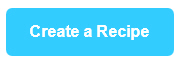
Im nächsten Schritt wählen Sie den Online-Dienst auf, der den Trigger auslöst, im Beispiel ist das „Weather“.
Im neuen Fenster stehen Ihnen einige Möglichkeiten zur Auswahl bereit. Für das Beispiel ist das „Current condition changes to“ und dann „Rain“. Es folgt ein Klick auf „Create Trigger“.
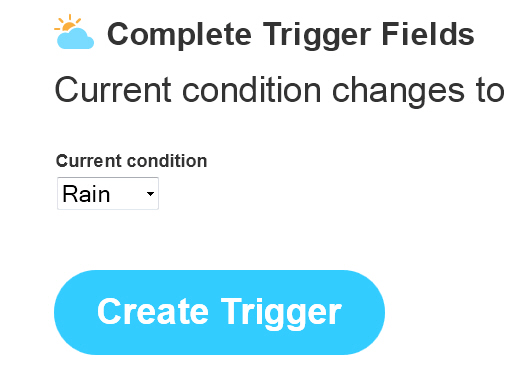
Nun wählen Sie aus, was passieren soll, wenn sich Regen ankündigt. Dazu klicken Sie zunächst auf „that“, wählen dann „Email“ aus und klicken auf „Send me an email“.
IFTTT zeigt dann das Recipe noch einmal an. Per Klick auf „Create Action“ und „Create Recipe“ schalten Sie die Aktion scharf.
Über „My Recipes“ können Sie Ihre Recipe jederzeit ein- und ausschalten, löschen und mit anderen teilen.
Tipp: Wenn Sie auf der if this then that Website auf „Browse“ klicken, bekommen Sie eine ganze Palette beliebter oder neuer Recipes angezeigt, die Ihnen als Denkanstöße dienen können. Da ist bestimmt etwas für Sie dabei. Die Vorschläge können Sie auch gleich leicht übernehmen.
Urheber des Bildes: © Carsten Reisinger – Fotolia.com


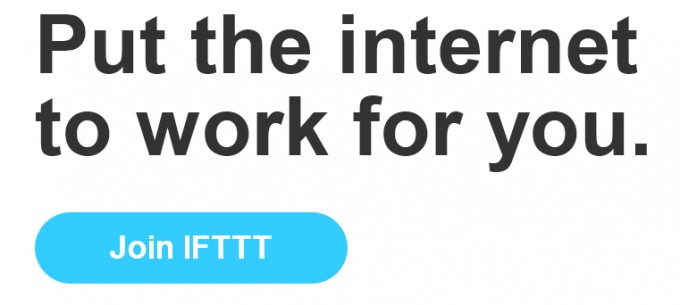
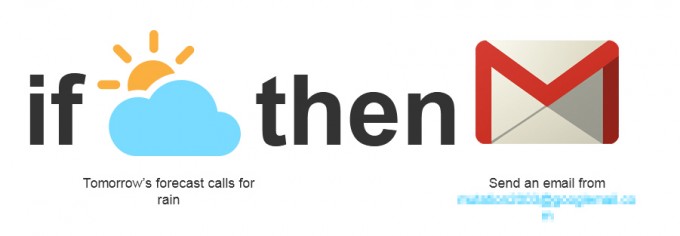
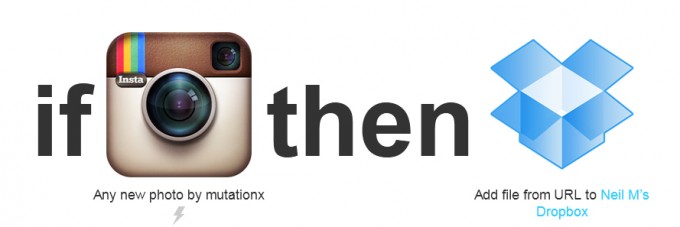
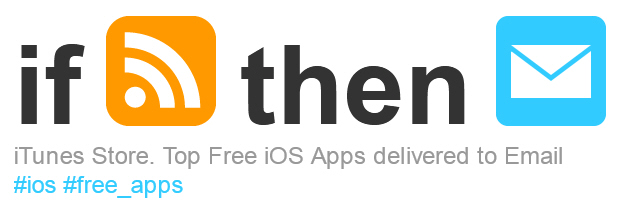
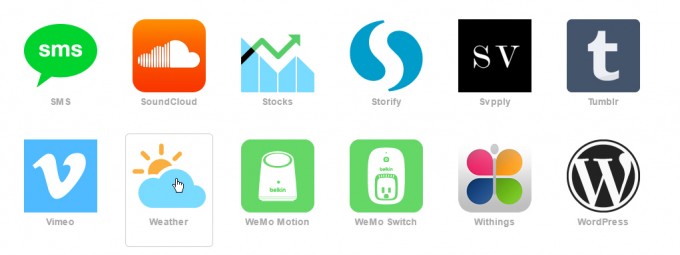
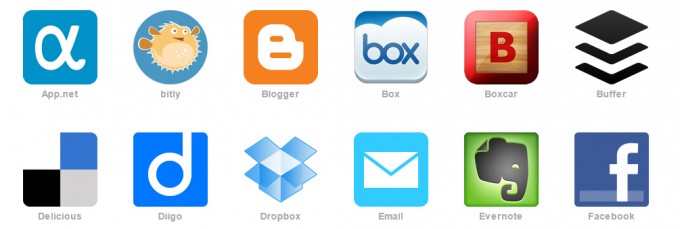
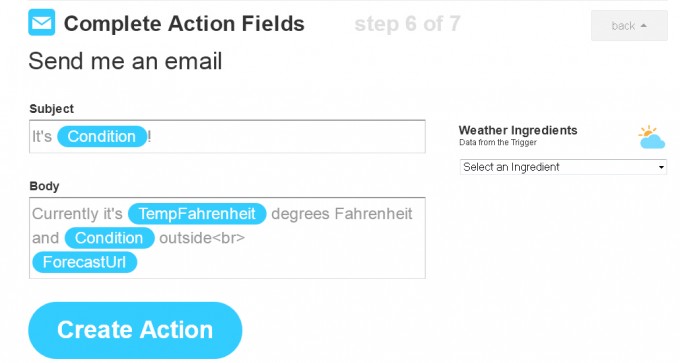
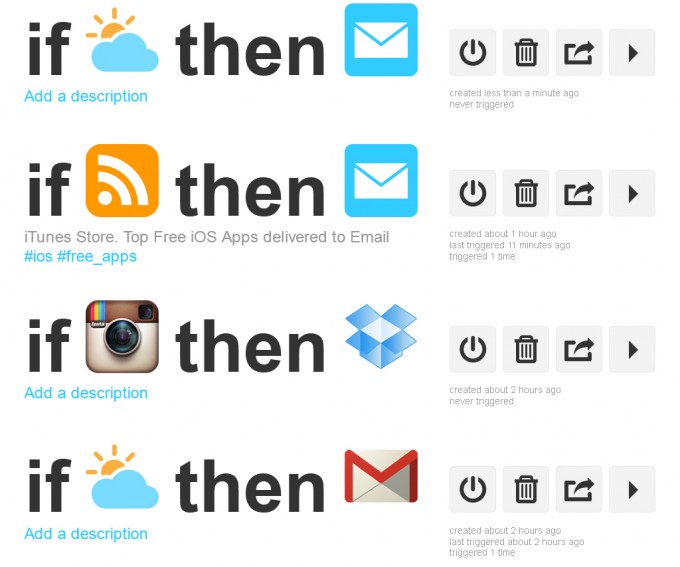
Comments are closed.